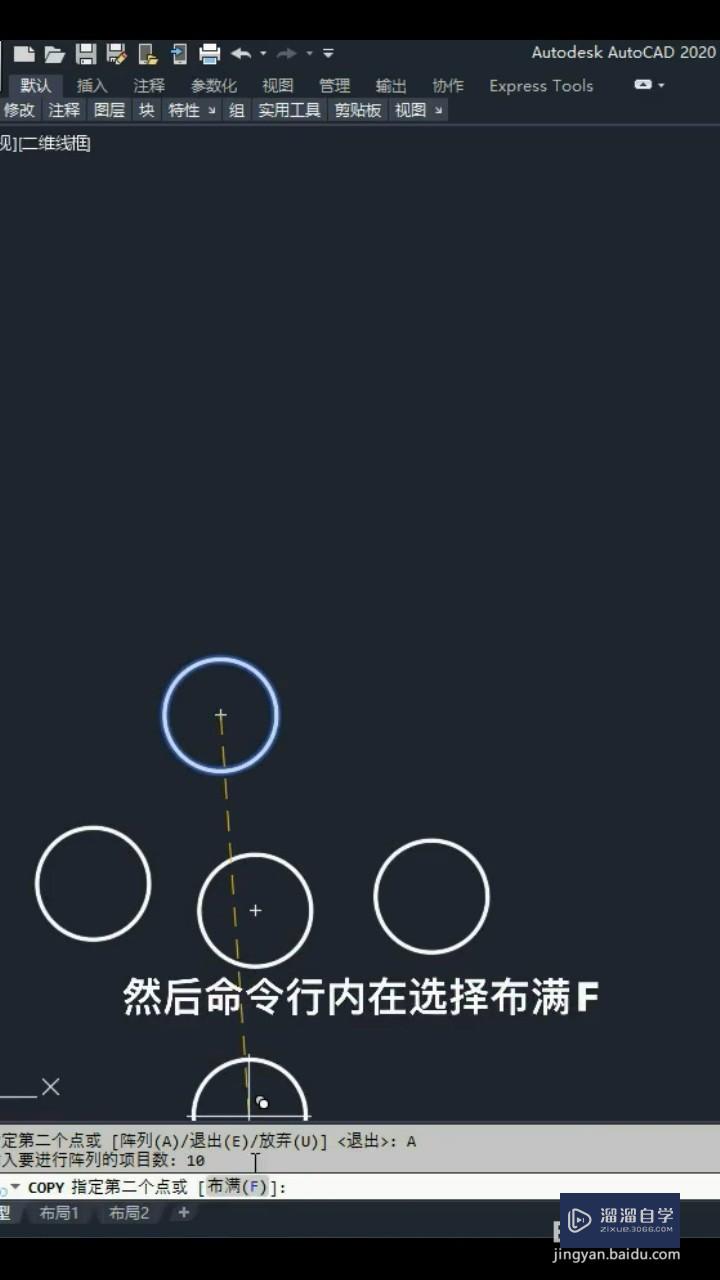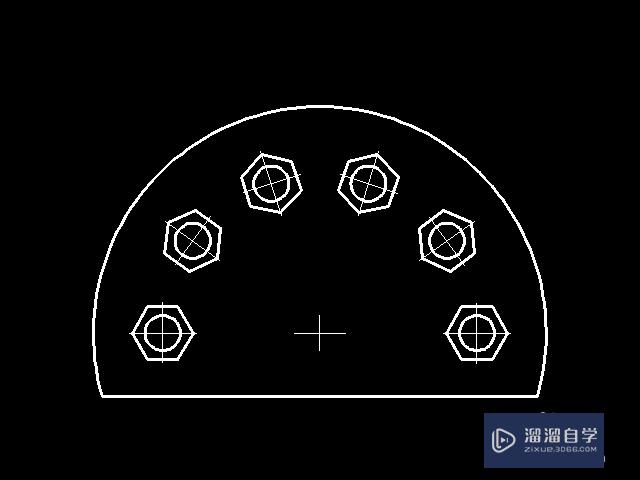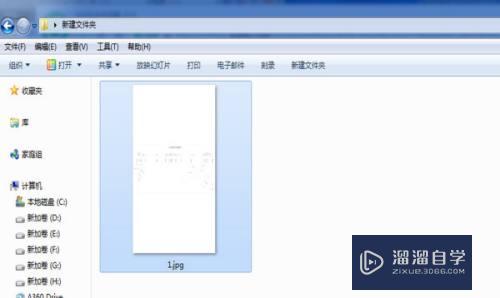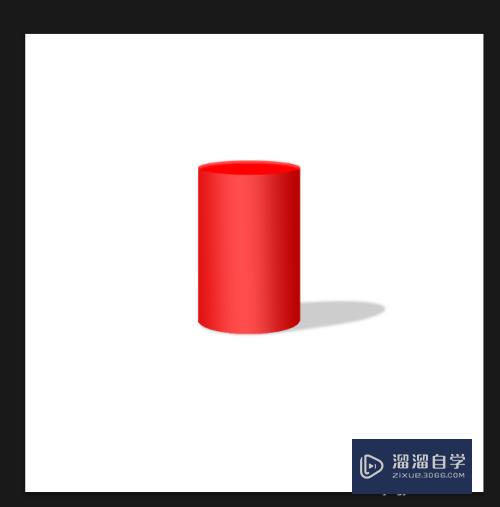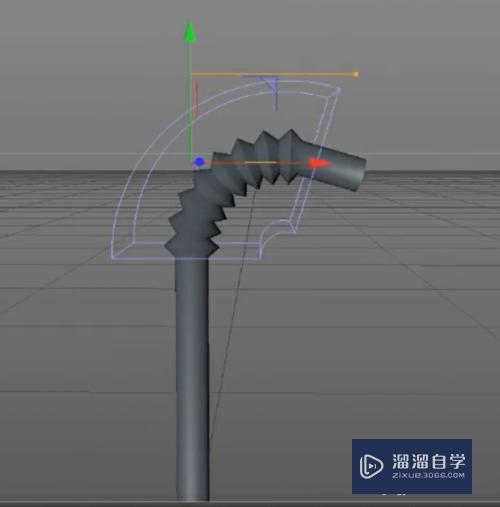PS图片如何对齐参考线优质
在我们使用PS编辑图片时。有时候需要将图片对齐参考线。以便我们后续的操作。那么具体要如何对齐参考线呢?下面小渲就带大家一起来看看吧。
云渲染农场还有超多“PS”视频课程。欢迎大家点击查看
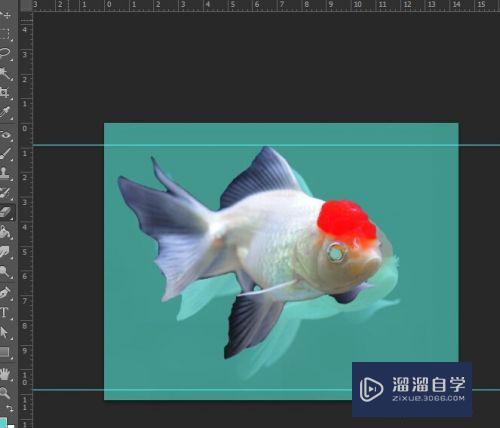
工具/软件
硬件型号:机械革命极光Air
系统版本:Windows7
所需软件:PS CS6
方法/步骤
第1步
打开软件。导入图片。勾选出需要编辑的选区。

第2步
在菜单栏点击视图。标尺。将标尺打开。
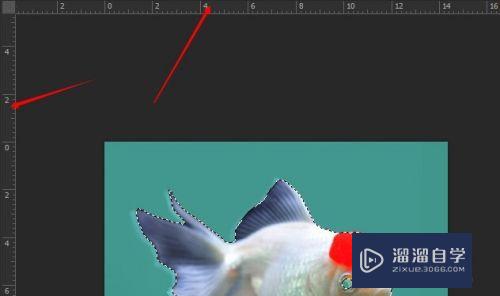
第3步
在标尺上拉出参考线。
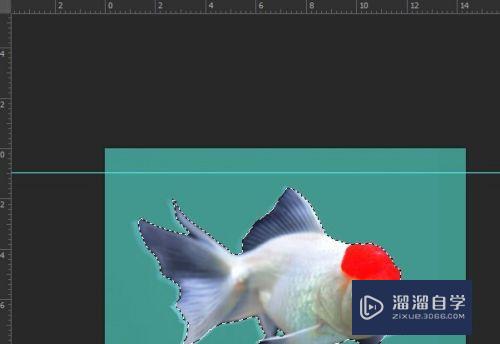
第4步
然后在菜单栏依次点击打开视图。对齐到。参考线。
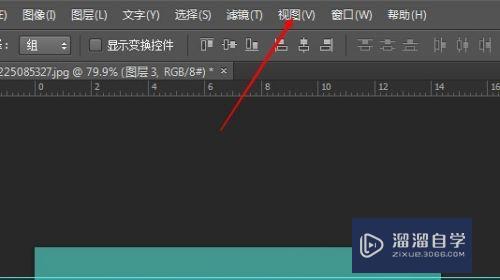
第5步
移动已选好的图片。这个时候。图片边缘会自动捕捉到参考线上。实现对齐操作。

第6步
可将图片放大或缩小。放入多条参考线中间。

以上关于“PS图片如何对齐参考线”的内容小渲今天就介绍到这里。希望这篇文章能够帮助到小伙伴们解决问题。如果觉得教程不详细的话。可以在本站搜索相关的教程学习哦!
更多精选教程文章推荐
以上是由资深渲染大师 小渲 整理编辑的,如果觉得对你有帮助,可以收藏或分享给身边的人
本文标题:PS图片如何对齐参考线
本文地址:http://www.hszkedu.com/74385.html ,转载请注明来源:云渲染教程网
友情提示:本站内容均为网友发布,并不代表本站立场,如果本站的信息无意侵犯了您的版权,请联系我们及时处理,分享目的仅供大家学习与参考,不代表云渲染农场的立场!
本文地址:http://www.hszkedu.com/74385.html ,转载请注明来源:云渲染教程网
友情提示:本站内容均为网友发布,并不代表本站立场,如果本站的信息无意侵犯了您的版权,请联系我们及时处理,分享目的仅供大家学习与参考,不代表云渲染农场的立场!